win7共享上网怎么设置
Win7电脑共享Internet(纯傻瓜式)
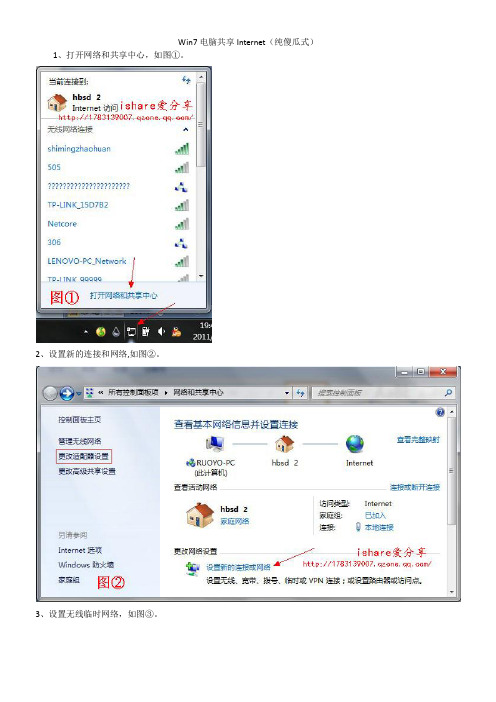
Win7电脑共享Internet(纯傻瓜式)
1、打开网络和共享中心,如图①。
2、设置新的连接和网络,如图②。
3、设置无线临时网络,如图③。
4、输入网络名,选择安全类型,这里建议选择“WAP2-个人”(右侧的帮助我选择有详细说明)。
如图④。
5、出现如图⑤的情况,点击“启用Internet链接共享”。
6、在另一台需要共享上网的电脑上在图1中双击建立的无线网络名称,输入安全密钥就可以共享上网了,如图⑥。
PS:有部分电脑可能会出现如图⑦的问题,即根本就没有“启用Internet链接共享”。
解决方法:在图2的点击更改适配器设置,1个本地连接和2个无线连接分别单击右键,选择共享选项卡,将上面的勾去掉。
如图⑧。
然后将刚才建立的没有“启用Internet链接共享”的无线临时网络断开,重复步骤1-6,即可。
更多ishare信息请+QQ1783139007
[免责声明]
本站提供的各类文章,只可研究学习,本站对使用这些文章内容而导致的一切后果,不承担任何责任!因时间仓促、能力所限,难免有疏漏之处,还望大家指正!
本文章内容仅供参考使用,本工作组保留编辑此文章的所有权,保留一切解释权利。
本文章允许任意传播,但请保留文章内容的完整性与制作声明。
禁止任何人未经允许随意修改其中内容,禁止用于任何商业用途。
ishare网及本工作组成员不承担任何法律及连带责任。
如果您喜欢本文章,请转载或分享。
如果您喜欢本组的作品,欢迎来ishare空间http:// 参与讨论。
win7wifi共享设置
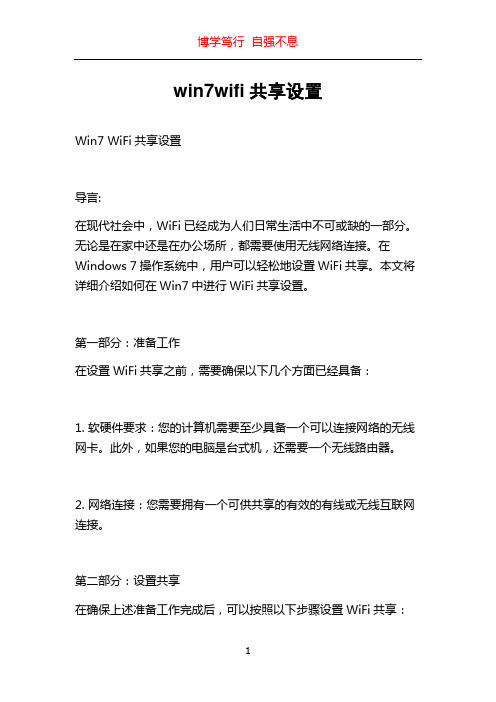
win7wifi共享设置Win7 WiFi共享设置导言:在现代社会中,WiFi已经成为人们日常生活中不可或缺的一部分。
无论是在家中还是在办公场所,都需要使用无线网络连接。
在Windows 7操作系统中,用户可以轻松地设置WiFi共享。
本文将详细介绍如何在Win7中进行WiFi共享设置。
第一部分:准备工作在设置WiFi共享之前,需要确保以下几个方面已经具备:1. 软硬件要求:您的计算机需要至少具备一个可以连接网络的无线网卡。
此外,如果您的电脑是台式机,还需要一个无线路由器。
2. 网络连接:您需要拥有一个可供共享的有效的有线或无线互联网连接。
第二部分:设置共享在确保上述准备工作完成后,可以按照以下步骤设置WiFi共享:1. 打开“控制面板”:可以通过点击“开始”菜单,然后选择“控制面板”来打开控制面板窗口。
2. 进入“网络和共享中心”:在控制面板窗口中,选择“网络和Internet”类别,然后点击“网络和共享中心”。
3. 选择网络连接:在“网络和共享中心”窗口中,点击左侧面板的“更改适配器设置”链接。
这将打开“网络连接”窗口,其中列出了您的网络连接。
4. 右键点击网络连接:在“网络连接”窗口中,找到您要共享的网络连接,然后右键点击。
通常情况下,这是一个以太网连接或无线网络连接。
5. 进入属性设置:通过右键点击选定的网络连接,选择“属性”选项,打开网络连接的属性窗口。
6. 启用共享:在网络连接的属性窗口中,选择“共享”选项卡。
然后勾选“允许其他网络用户通过此计算机的Internet连接来连接”,并在下拉菜单中选择“本地区连接”。
7. 保存设置:点击“确定”按钮保存更改,然后关闭所有打开的窗口。
第三部分:连接其他设备在完成WiFi共享设置后,可以连接其他设备来使用您的共享网络。
按照以下步骤操作:1. 打开设备:在需要连接WiFi的设备上,打开无线网络功能。
可以使用电脑、手机、平板电脑等设备。
2. 搜索网络:在设备的无线网络设置中,搜索可用的无线网络。
win7系统WiFi共享上网(图文并茂)

将win7电脑变身WiFi热点,让手机、笔记本共享上网首先前提是要win7系统,而且是笔记本,台式的话装了外置无线网卡也行哈。
关于其实现的原理是开启windows 7的隐藏功能:虚拟WiFi和SoftAP(即虚拟无线AP),就可以让电脑变成无线路由器,实现共享上网,节省网费和路由器购买费。
联想、戴尔、索尼和中兴U880、defy亲测通过。
以操作系统为win7的笔记本或装有无线网卡的台式机作为主机。
主机设置如下:1、以管理员身份运行命令提示符:快捷键win+R→输入cmd→回车2、启用并设定虚拟WiFi网卡:运行命令:netsh wlan set hostednetwork mode=allow ssid=wuminPCkey=wuminWiFi此命令有三个参数,mode:是否启用虚拟WiFi网卡,改为disallow则为禁用。
ssid:无线网名称,最好用英文(以wuminPC为例)。
key:无线网密码,八个以上字符(以wuminWiFi为例)。
以上三个参数可以单独使用,例如只使用mode=disallow可以直接禁用虚拟Wifi网卡。
开启成功后,网络连接中会多出一个网卡为“Microsoft Virtual WiFi Miniport Adapter”的无线连接2,为方便起见,将其重命名为虚拟WiFi。
若没有,只需更新无线网卡驱动就OK了。
3、设置Internet连接共享:在“网络连接”窗口中,右键单击已连接到Internet的网络连接,选择“属性”→“共享”,勾上“允许其他······连接(N)”并选择“虚拟WiFi”。
确定之后,提供共享的网卡图标旁会出现“共享的”字样,表示“宽带连接”已共享至“虚拟WiFi”。
4、开启无线网络:继续在命令提示符中运行:netsh wlan start hostednetwork(将start改为stop即可关闭该无线网,以后开机后要启用该无线网只需再次运行此命令即可)至此,虚拟WiFi的红叉叉消失,WiFi基站已组建好,主机设置完毕。
win7网络共享
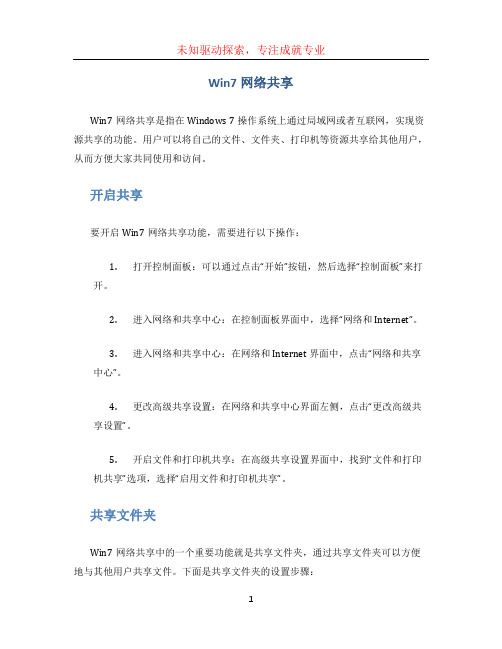
Win7网络共享Win7网络共享是指在Windows 7操作系统上通过局域网或者互联网,实现资源共享的功能。
用户可以将自己的文件、文件夹、打印机等资源共享给其他用户,从而方便大家共同使用和访问。
开启共享要开启Win7网络共享功能,需要进行以下操作:1.打开控制面板:可以通过点击“开始”按钮,然后选择“控制面板”来打开。
2.进入网络和共享中心:在控制面板界面中,选择“网络和Internet”。
3.进入网络和共享中心:在网络和 Internet 界面中,点击“网络和共享中心”。
4.更改高级共享设置:在网络和共享中心界面左侧,点击“更改高级共享设置”。
5.开启文件和打印机共享:在高级共享设置界面中,找到“文件和打印机共享”选项,选择“启用文件和打印机共享”。
共享文件夹Win7网络共享中的一个重要功能就是共享文件夹,通过共享文件夹可以方便地与其他用户共享文件。
下面是共享文件夹的设置步骤:1.选择要共享的文件夹:在需要共享的文件夹上点击右键,选择“属性”。
2.进入共享选项:在文件夹属性界面中,选择“共享”选项卡。
3.开启共享:点击“高级共享”按钮,然后勾选“共享此文件夹”。
4.设置共享权限:可以选择“权限”按钮,来设置共享的权限,例如只读或读写权限。
访问共享资源当其他用户开启了共享功能并共享了一些文件夹或打印机时,我们可以通过以下步骤来访问这些共享资源:1.打开“计算机”:我们可以通过点击“开始”按钮,然后选择“计算机”来打开。
2.输入共享路径:在计算机界面的地址栏中输入共享资源的路径,例如\\\\<IP 地址>\\<共享名称>。
3.输入访问凭证:如果需要,在弹出的对话框中输入正确的用户名和密码。
4.访问共享资源:成功输入凭证后,我们就可以访问共享资源了,可以进行文件的拷贝、粘贴等操作。
共享打印机除了共享文件夹外,Win7网络共享还支持共享打印机的功能。
通过共享打印机,我们可以将一个打印机共享给多个用户使用。
在window7下利用手机WIFI共享电脑网络上网

在window7下利用手机WIFI共享电脑网络上网1、右击桌面的“网络”图标,选择“属性”,进入“网络和共享中心”2、在“网络和共享中心”窗口,点击左边的“更改适配器设置”进入“网络连接”界面。
见图13、在“网络连接”窗口中,右击“本地连接”选择属性。
见图2。
注意:用ADSL直接上网没有通过路由器的朋友,如果出现无网关提示,请在这一步中右击“宽带连接”在属性窗口中,点击“共享”标签。
然后选中“允许其他网络用户通过此计算机的Internet连接来连接”选项。
4、在“网络连接属性”窗口中先点击“共享标签”然后选中“允许其他网络用户通过此计算机的Internet连接来连接”选项,然后按确定退出。
见图35、回到“网络和共享中心”点击左边的“管理无线网络”选项。
见图46、在“管理无线网络”窗口中,点击“添加”按钮。
见图57、接下来在弹出窗口中,选择下面的选项“创建临时网络”。
然后点下一步。
见图6、图7.8、然后,在“为您的网络命名并选择安全选项”的窗口中,输入网络名(即手机搜索到的WIFI信号的名字),以及安全类型,并“选择保存这个网络”选项,然后按下一步继续操作。
见图8.(部分网友反映在手机端连接后,会有重启现象,我也有这种问题,只需在这个步骤里选择“无身份验证(开放式)”选项即可)很多网友反应连接上之后会重启,如果出现这种情况的建议不要设置密码。
我自己设置了密码连接之后手机马上重启,不设密码安然无事。
9、在完成窗口中等待创建网络完成后,点击“完成”按钮,退出即可。
10、最后,在电脑任务栏上,左击网络图标,点击你刚刚输入的网络名进行连接后,就大功告成了。
见图9.。
Win7无线网络共享的设置方法

Win7无线网络共享的设置方法有时候难免碰到多个人需要上网却只有一根网线的情况,其实在win7系统里,是可以设置无线网络共享的。
下面店铺就为大家介绍一下具体的设置方法吧,欢迎大家参考和学习。
win7设置无线网络共享的方法一:1、首先以管理员身份运行命令提示符开始->搜索框输入cmd,出来的cmd.exe上右键管理员身份运行,或者win+R打开运行提示框,输入cmd并回车。
2、设置“虚拟Wifi网卡”模式敲入命令:netsh wlan set hostednetwork mode=allow ssid=Master_Share key=1234567890其中:Mode:是否启用虚拟Wifi网卡,改为disallow则为禁用Ssid:设定无线网络的名称Key:设定无线网络的密码。
执行完以后我们会在网络适配器里面看到一个“无线网络连接4“的虚拟网卡(一般情况是无线网络连接2,因为我机器曾接入多块无线网卡故为无线连接4)3、启用“Internet连接共享”打开控制面板找到并打开“网络和共享中心”窗口,右键单击已连接到Internet的网络连接,选择“属性”,切换到“共享”选项卡,选中其中的复选框,并选择允许其共享Internet的网络连接在这里即我们的虚拟Wifi网卡。
确定之后,提供共享的网卡图标旁边会出现“已共享”标志在命令提示符中运行以下命令:netsh wlan start hostednetwork开启我们之前设置好的无线网络(将start改为stop即可关闭该无线网)。
用你的手机搜索一下无线,找到名称为Master_Share的网络,点击连接并输入你设置的密码,是否能够上网了呢?win7设置无线网络共享的方法二:(推荐)更酷的玩法:其实配置无线有更简单方便的方法1、首先确保所有的网卡都没有设置Internet连接共享,如果设置过,请取消共享。
打开控制面板->网络和共享中心->设置新的连接或网络选择“设置无线临时(计算机到计算机)网络”并点击下一步出现的窗口中输入你的无线网络名称和密码,注意安全类型选择WEP以方便设置(其实平时也不会总开着无线共享,所以也没必要非要wap2)。
win7台式机怎么共享网络

win7台式机怎么共享网络
没有无线网,手机只能通过流量上网怎么办?下面就让店铺教大家win7台式机共享网络,
win7台式机共享网络的方法
第一步按WIN+R调出“运行”栏,在“运行”菜单栏输入“cmd”,出现命令提示符,输入命令“netsh wlan set hostednetwork mode=allow ssid=smile key=a12345 ”,启动虚拟WIFI网卡,其中ssid等于后的参数为网络名,key为密钥。
输入命令后,enter键回车,会提示启动承载网络。
如果不能启动,关闭命令提示符。
进入开始,找到附件中的命令提示符以管理员身份运行,再输入netsh这条命令。
第二步打开网络共享中心,点击“更改适配器”,我们会看到一个名叫“无线网络连接2”的网络连接,这就是win7自带的虚拟WIFI 网卡,接着右键点击正在连接的网络,属性,看到“共享”选项卡,点击进入,勾选允许其他网络用户通过此计算机的Internet连接来连接,并选择“无线网络连接2”来连接。
第三步打开命令提示符,输入最后的命令,“netsh wlan start hostednetwork”,启动承载网络。
如果提示无法启动承载网络连到系统上的设备没有发挥作用,请通过电脑按键或快捷键打开无线网开关。
第四步,打开手机的WIFI,会搜到一个名叫“smile”的网络,此时输入刚设好的密钥“a12345”,这样一个无线网络就完成了,快分享给你的朋友试试吧!。
win7共享wifi设置方法(超简单)

Win7共享wifi设置方法
【灰灰狼】
第一步:打开无线网卡,如联想y450按Ctrl+F5,打开无线网卡。
第二步:找开网络和共享中心,点“管理无线网络”,如下图。
第三步:添加一个无线网络,选创建临时网络,点下一步,设置如下图:
第四步:在点下一步创建成功的连接对话框中,有一个注意的地方,如下图:启用连接共享一定要启用。
启用连接共享成功后,如下图:
第五步:上面设置好后,可以看到本地连接是共享的,如下图:
第六步:查看无线网卡系统分配的IP地址。
如下图:
记下IP地址及子网掩码,在手机设置时要用
第七步:设置手机端。
不同的手机可能不一样,我的是E72,设置如下:设置——连接——承载方式——接入点——无线局域网,会找到你设置的wifi名称,选中,提示要密码,输入12345。
然后进入这个接入点高级设置:设置IP地址为192.168.137.2,子网掩码255.255.255.0,默认网关192.168.137.1,DNS为192.168.137.1如果提示备用可以再输个8.8.8.8。
上面的IP不同的机器可能不一样,但方法思路是一样的。
第八步:上网前选这个接入点就可以了。
注意:如果出现不能上网请检查上面几步,特别是第五步中,本地连接是否有“共享的”三个字,如果没有,请删除上面建的E72连接,重复上面步骤。
- 1、下载文档前请自行甄别文档内容的完整性,平台不提供额外的编辑、内容补充、找答案等附加服务。
- 2、"仅部分预览"的文档,不可在线预览部分如存在完整性等问题,可反馈申请退款(可完整预览的文档不适用该条件!)。
- 3、如文档侵犯您的权益,请联系客服反馈,我们会尽快为您处理(人工客服工作时间:9:00-18:30)。
win7共享上网怎么设置
很随着无线网络的盛行,如今笔记本、智能手机、平板等都越来越依然于无线网络,对于很多家庭朋友来说,一般都是采用无线路由器组建无线网络实现家庭多个智能手机已经笔记本或者平板电脑多设备无线共享上网需求,下面就由小编跟大家分享win7共享宽带的方法,欢迎大家来阅读学习~
win7共享上网怎么设置
1、先进行本地连接设置:
首先打开在屏幕右下角找到网络图标(如下图);
右键选择“打开网络和共享中心”以打开网络和共享中心(如下图);
在网络和共享中心窗口中找到“更改适配器设置”(如下图);
在新打开的窗口中找到“无线网络连接”并右键选择属性(如下图);
在“无线网络连接属性”窗口中找到“共享”选项卡并勾选“允许其他网络用户通过此计算机的Internet 连接来连接”。
(如下图);
找到点击“允许其他网络用户通过此计算机的Internet 连接来连接”下方的“请选择一个专用网络连接”;在弹出的下拉菜单中选择“无线网络连接”(如下图);
选择完成后,再找到“使用ICS(Internet连接共享)”并点击其右侧的“设置”按钮(如下图);
在弹出的“高级设置”窗口中勾选相应的项目并点击“确定”按钮完成设置。
(勾选结果如下图);
到此为止,“无线网络连接”就设置完成。
